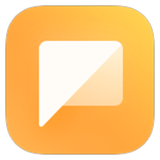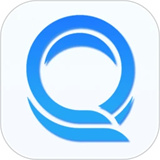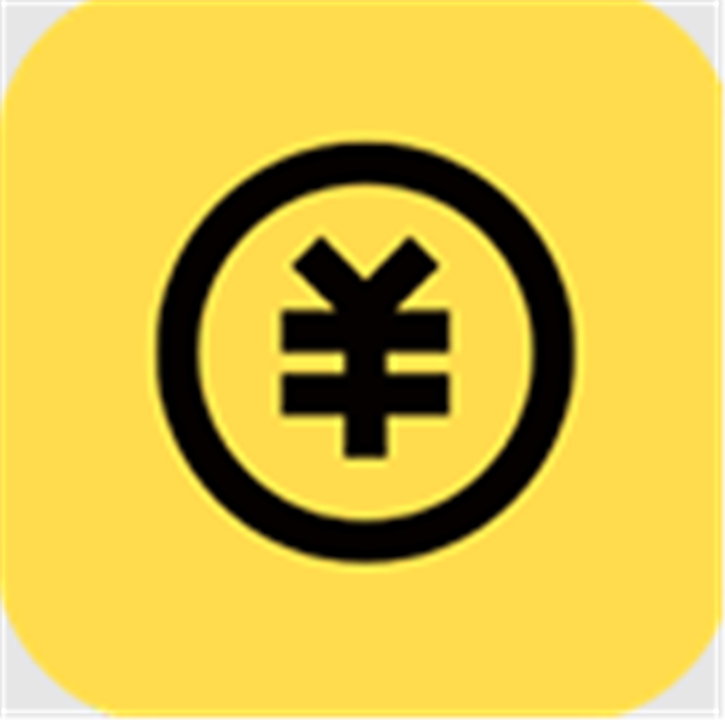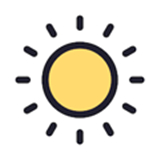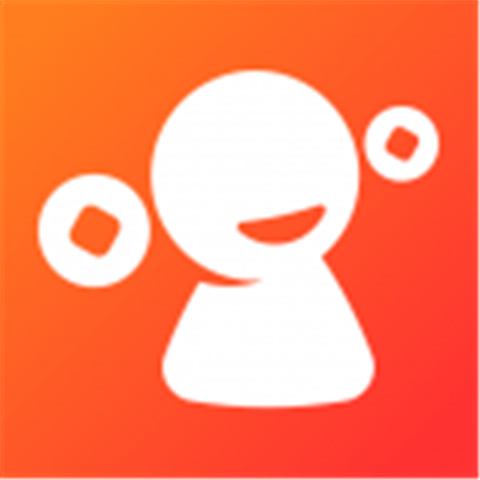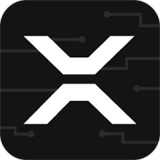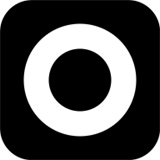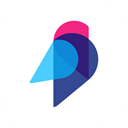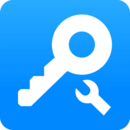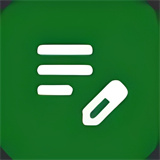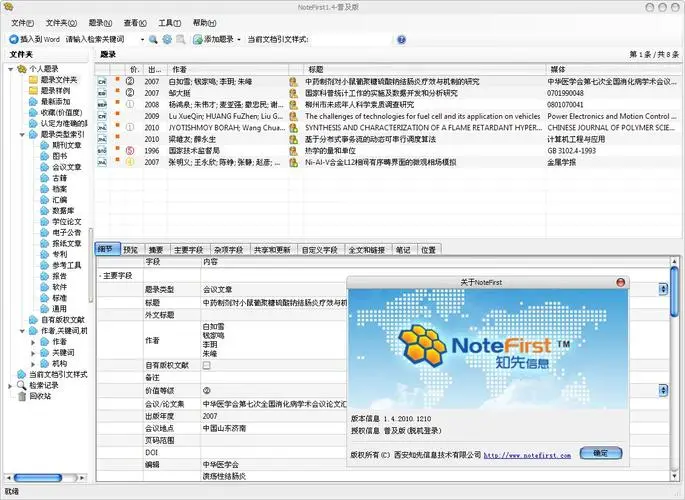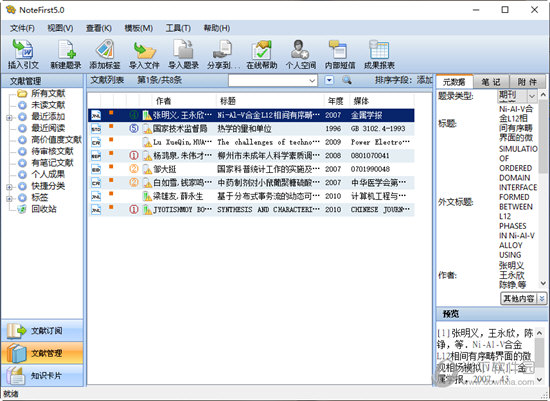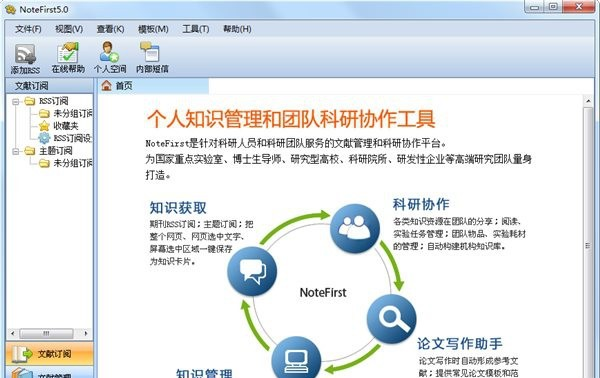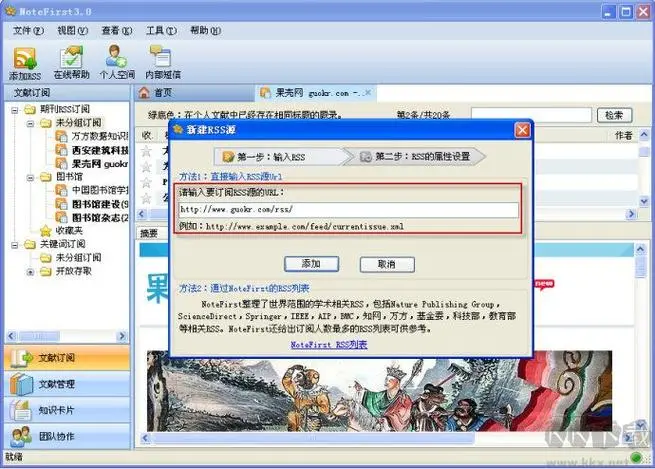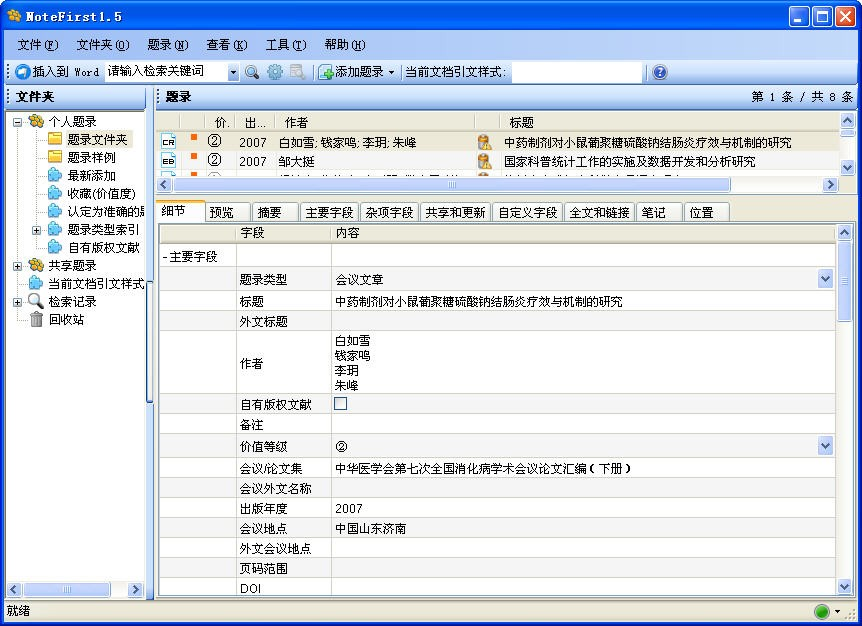Notefirst

类型:实用工具 版本: 语言:简体大小:0.00M 系统:iOS, Android 更新时间:2024/04/01 14:14 开发者:- 应用权限:点击查看 隐私说明:点击查看
厂商游戏
精品推荐
排行榜
周/月
Notefirst软件-Notefirst下载内容简介
NoteFirst是功能强大、操作简单、实用性强的文献资料管理软件。除了提供文献管理功能外,NoteFirst还支持论文写作、科研协作交流和学术信息搜索等功能,能够帮助用户更高效地进行论文写作。NoteFirst结合了国内外文献管理、知识管理、协同工作和科学社区软件的特点,根据中国科研人员的文化特点和使用习惯进行了优化。NoteFirst实现了团队科研协作和个人知识管理的统一,为科研人员提供了方便的文献、笔记、知识卡片和实验记录管理。
————————————————————————————————————
【notefirst怎么和word连接】
1、登录NoteFirst并选择文献。首先,登录到NoteFirst账户,确保能够正常使用NoteFirst。然后,从已有的文献库中选择需要引用的文献。
2、打开Word并输入文字。接着,打开Word文档,在需要引用文献的位置输入相关的文字,这些文字可以是研究成果、观点或分析结果等。
3、选择引文样式和插入引文。在Word的工具栏中选择“NoteFirst2016”选项,并点击“引文插入”按钮。
4、查看插入效果。此时,可以看到引用文献已经成功插入到Word文档中。
————————————————————————————————————
【notefirst怎么在word里插参考文献】
1、将光标放在要插入引文的Word文档中。
2、在NoteFirst客户端中选定要插入的引文。
3、在Word中单击“引文插入”或使用右键菜单选项插入引文。
4、引文插入后,Word会自动插入引文标记,并在文后形成参考文献列表。
————————————————————————————————————
【notefirst怎么导入文献】
1、文献检索。在中国知网等数据库中搜索并选中所需的文献。
2、导出参考文献。在选中的文献上点击导出参考文献。
3、保存文件。导出后,保存文件为TXT格式。
4、打开Notefirst。打开Notefirst软件,进入文献管理界面。
5、导入题录。在Notefirst中选择导入题录的选项。
6、选择文件。找到保存的TXT格式文件,并选择打开。
7、开始导入。点击开始导入,并接受选定的题录。
————————————————————————————————————
【notefirst怎么用】
1、下载NoteFirst客户端。从官网下载NoteFirst客户端,确保下载来源安全。
2、文献订阅。在NoteFirst客户端中,可以订阅RSS和主题,如知网数据库中的期刊更新,或者根据研究主题订阅文献。
3、文献管理。在客户端中,可以新建文件夹来分类管理文献,如按作者、主题、出版年份等分类,还可以导入本地文献,通过“导入文件”功能,或者直接导入题录。
4、文献导入Word。NoteFirst安装后,会在Word中加载插件,提供参考文献生成的功能,向Word插入参考文献的方法有三种,通过Word插件插入引文,把光标放到要插入引文处,再在NoteFirst客户端中先选定要插入的引文,之后在Word中单击“引文插入”;通过右键菜单选项插入引文,把光标放在插入引文处,再在NoteFirst客户端中先选定要插入的引文;利用鼠标在文本选定位置后,再在NoteFirst客户端中选定要插入的引文,单击快捷工具栏中的“插入到Word”。
5、文献阅读和管理。在文献管理功能中,可以右键点击文献进行编辑,添加或删除文献中的字段,还可以对文献进行全文下载。
6、使用其他功能。NoteFirst还包含团队协作、期刊RSS订阅、主题订阅等功能。